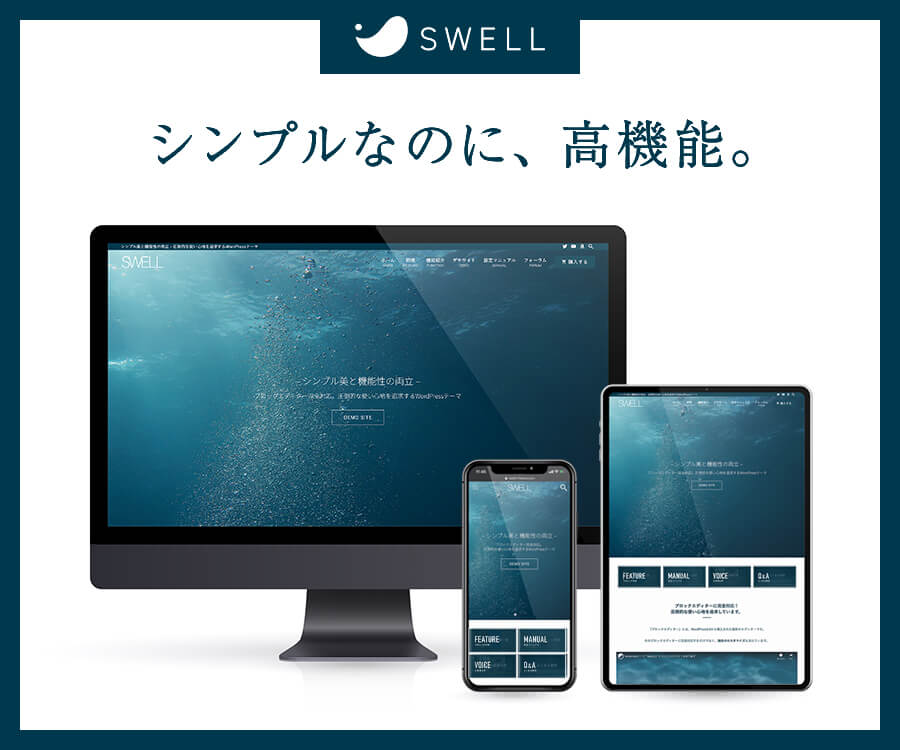「異なるゲーム機を使って、親子で一緒にマイクラをプレイしたい」とお考えの方へ。
これさえ読めば、カンタンに実現できます!
世界中で大人気のゲーム「マインクラフト」(通称:マイクラ)。
2011年に発表されてから既に10年以上が経過し、2019年5月には「テトリス」を抜き去り、世界でもっとも売れたゲームとなりました(2020年5月時点で2億本の売り上げ)。
ゲームというと敬遠したがる方もまだまだ多いように感じますが、創造性を刺激するということで、教育的効果も認められており、最近ではプログラムの教材として使用するスクールもある様子。「これからの社会においてはプログラムが重要だから勉強した方が良い」なんて理詰めな話だけで子どもたちが動くわけもなく、それよりも「プログラムを学べば、大好きなマイクラで自分の好きな世界を作り上げることができるよ」と言った方が前のめりになるのは明らかですからね。
さらにYouTubeの影響もあり、「ボク(わたし)もやってみたい!」という子どもたちも多いはず。実際、わが家もそうでした。HIKAKINさんをはじめとする人気YouTuberたちの「マインクラフト」プレイ動画を見て影響を受けた様子。
とはいえ、うちの子供はまだ5歳(来春小学校入学)。まだまだ文字を読むことさえ難儀ですし、各種設定などもあり、ひとりでプレイするには流石にハードルが高すぎるだろうということで、私も一緒にプレイすることにしました。
わが家には、PS4とニンテンドースイッチがあります。
この異なるハード同士で一緒にプレイすることができるのか? ニンテンドースイッチをもう1台追加購入するのが、もっともカンタンな解決法かもしれませんが、安い買い物ではありません。どうせなら、手持ちのハードで解決したいところです。
そこで、本当に基本的なところから色々調べてみました。本記事では、私が実際に息子とのマルチプレイを実現させるまでに調べた全てをここにまとめます。ここではPS4で記載しておりますが、もちろんPS5でも同様のことができます。初心者向けの記事なので、わかりやすさを重視して、できるだけカンタンに、画像付きで解説します。最後までお付き合いいただければ幸いです。
「統合版」と「JAVA版」
現在「マインクラフト」には、「統合版」と「JAVA版」と呼ばれる2つのバージョンが存在しますが、「どちらを選べばいいんだ??」といきなり頭を抱える必要はありません。
PS4(5)やニンテンドースイッチといった、いわゆるゲーム専用機なら「統合版」しか対応していません。つまり、プレイステーションストアやニンテンドーeショップなどで購入した場合、自動的に「統合版」がダウンロードされるのです。パッケージ版も同様。商品説明のどこにも「統合版」という記載がないため、少し不安になるかもしれませんが大丈夫です。「統合版」というのは通称だと思ってください。
とにかく、PS4(5)でもニンテンドースイッチでも、それぞれのハードに対応したマイクラなら、異なるハード同士であっても一緒に遊べる(“クロスプレイ”と言います)、ということになります。
では、「JAVA版」とは何なのでしょう? こちらはPC専用です。MOD(PCゲームの改造データのこと。“Modification”の短縮形)にも対応しており、プレイヤーの自己責任にはなりますが、「統合版」よりもプレイヤー好みにいじることが可能です。アップデートも「統合版」より早いため、この「JAVA版」こそが本来のマイクラとも言えるのですが、「JAVA版」は「統合版」とのクロスプレイには対応していませんので、ここでは一旦忘れてもらって結構です。
必要なのは「オンライン環境」と「Microsoftアカウント」
ニンテンドースイッチには、ニンテンドースイッチ同士で通信プレイできる「ローカルプレイ」という機能があります。インターネットではなく、本体の通信機能を使うため、ニンテンドースイッチを持ち寄りさえすれば、いつでもどこでも気軽にプレイできるわけです。
余談ですが、思い返せば、ニンテンドーDSやプレイステーションポータブルといった機種でも同様のことが出来ました。「一狩り行こうぜ!」のキャッチフレーズで大ヒットした「モンスターハンター」も、PSPにこの機能があったことがヒットの要因の一つだったことは間違いありません。当時、カラオケルームなどに集まってモンハンをプレイする人たちが話題になりました。
「マインクラフト」もこの機能に対応していることで、ニンテンドースイッチ版の売上に少なからず影響を与えていると言って良いと思います。
しかし、本記事で取り上げている「他の機種とのクロスプレイ」にはオンライン環境が必須です。
ニンテンドースイッチは「Nintendo Switch Online」に、プレイステーションは「Playstation Plus」に加入する必要があります。
それと、「Microsoftアカウント」というものも必要です。
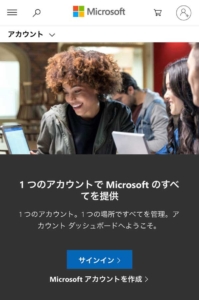
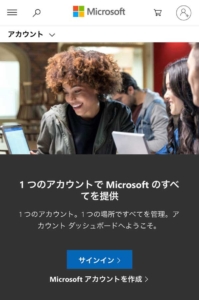
今回は、私と子供、二人分のアカウント取得が必要・・・と思っていたら、私のアカウントは既に作成済みでした。以前、マイクロソフトの「Xbox360」を購入した際に作っていたのでした。すっかり忘れていましたが。
そこで今回は、子供の分だけ用意します。あらかじめ「Gmail」でメールアドレスを取得しておきます。
あとは「マイクロソフトアカウント」でググり、上掲したサイトで、「サインイン」の下にある「Microsoftアカウントを作成>」をクリックして作成します。ここは、あらかじめ用意したメールアドレスとパスワードを入力すれば、すぐにマイクロソフトからメールでコードが届きますので、それを入力すれば完了です。
\ 今すぐアカウントを作成する/
「サインイン」と「フレンド登録」
ここまでできたら「マインクラフト」を起動し、タイトル画面左に表示される「Microsoftアカウントでサインイン」を選択します。すると、下のようなウインドウが表示されます。
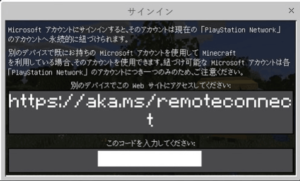
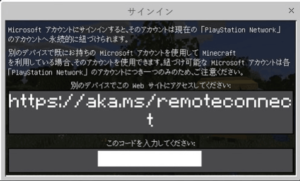
少し面倒ですが、PCもしくはスマホで、記載されたwebサイト(https://aka.ms/remoteconnect)にアクセスし、表示されたコードを入力してください。上掲した画像はPS4のものですが、スイッチでも全く同じ操作が必要です。
ちなみにスイッチの場合は、マイクロソフトアカウントよりも先に「ニンテンドーアカウント」でサインインする必要があります。
スイッチで「マインクラフト」を起動した際、タイトル画面左に「Microsoftアカウントでサインイン」ではなく、「ニンテンドーアカウントでサインイン」と表示された場合は、何かがおかしいわけではなく、単純にニンテンドーアカウントの設定がされていないだけです。ニンテンドーアカウントでサインインすると、改めて「Microsoftアカウントでサインイン」と表示されますので、そのまま進めてください。
Microsoftアカウントでのサインインに成功すると、「Microsoftアカウントでサインイン」というパネルが表示されていた場所に、自分で設定した「ゲーマータグ」が表示されるので、続いて「遊ぶ」を選択してください。
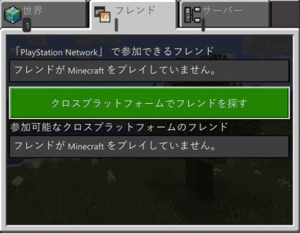
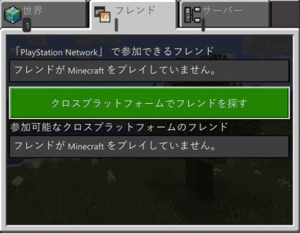
すると、上のような画面になるので、R1ボタンで「フレンド」を選択し、「クロスプラットフォームでフレンドを探す」を選択します。すると、フレンドの「ゲーマータグ」を求められるので、入力してください。
ひとまず基本的な設定は終わりです。通常は、ここまでの設定で、異なる機種同士でのマルチプレイが可能となります。
あとは、「遊ぶ」で、プレイ中のフレンドを探して、そのワールドに参加するだけです。
しかし、わが家のように、小さな子供と一緒にプレイするには、もう一手間必要となります。ここがよくわからず、私は苦労しました。ここで投げ出す人も多いようですので、以下の項で詳細に解説します。
鍵は、Microsoftアカウントの「ファミリー設定」
ここまで意外とスムーズに進んだ私。さて、いよいよ子供と一緒にマイクラをプレイできると思ったところで問題が起きました。
私がプレイするPS4ではフレンド登録できるのに、子供のニンテンドースイッチではそれができません。ディスプレイに「Microsoftアカウントの設定によりクロスプラットフォームのプレイができません」といった内容のアラートが出ています。どうやら、どこかで子供の行動制限をしているようです。
表示されたWebサイトに飛び、内容をチェックしますが、ちょっと何言ってるかわからない。
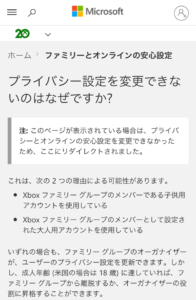
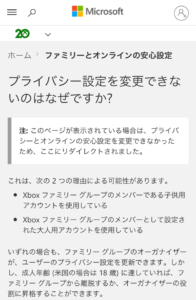
「ファミリーグループ」? こんな設定したっけな?
そこで、Microsoftアカウントを再度チェックしてみることにします。まずは自分(親)のアカウントでログイン。ありました。「ファミリー」の文字が。
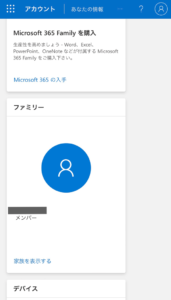
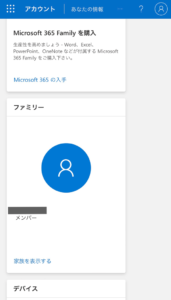
この「ファミリー」をタップすると、次に「家族のメンバーを追加」という項目が現れますので、ここをタップ。
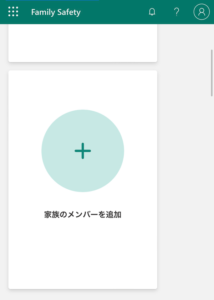
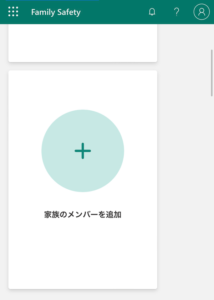
すると、メールアドレスを聞かれるので、子供のメールアドレスを入力します。
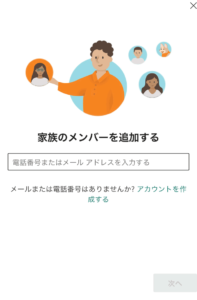
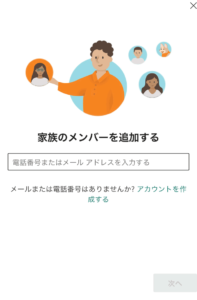
続いて「お子様に必要なロールは?」と聞かれるので、「メンバー」をタップします。
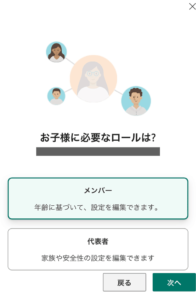
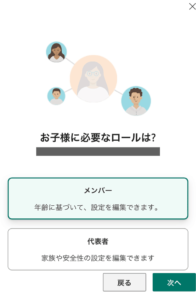
すると下のように、「プライバシーとオンラインの安心設定」という項目が現れます。私と子供のアカウント名が2つ並んで表示されます(画像ではマスキングしています)。


そこで子供のアカウント名をタップすると、以下の設定が現れます。
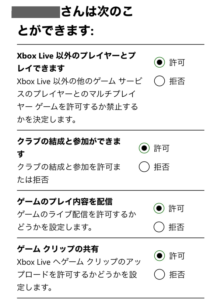
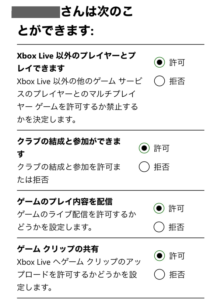
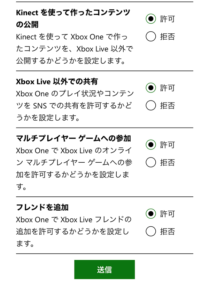
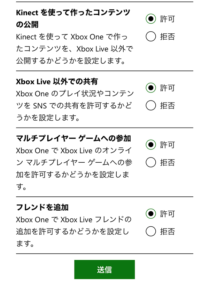
原因はこれでした。
当初は、全て「拒否」になっているので、これらを「許可」します。全てを許可する必要はなさそうですが、あとでまたどこか見落としをしていて、やり直しになるのが面倒くさかったので、私は全て許可しました。
ニンテンドースイッチでマイクラを再び立ち上げてみると、今度はすんなりフレンド登録ができるようになりました。これで準備完了。
あとはどちらかがプレイ中に、もう一方がそのワールドを検索して、そこに参加すれば良いだけです。
親子でマインクラフトをクロスプレイするのに必要なこと【まとめ】
最後に必要な事を簡潔にまとめておきます。
- マインクラフト「統合版」を使用機種ごとに購入する
- オンラインプレイ環境を整える(Nintendo Switch OnlineやPlaystation Plusなどへの加入も必須)
- Microsoftアカウントを作成
- Microsoftアカウントのファミリー設定で親子の登録
- Microsoftアカウントのファミリー設定で子供のオンラインクロスプレイを「許可」
- タイトル画面でMicrosoftアカウントのサインイン
- お互いをフレンド登録
- 一方がプレイ中のワールドを検索して参加
何だって同じですが、こうしてわかってしまえばカンタンなことなのに、渦中にいるときは原因がわからず焦ります。
特に、今すぐプレイしたいと騒ぐ子供を牽制しながら、あちこち調べ物をして、こうした設定をするのは並大抵のことではありません。
ですから、これから親子でマイクラを楽しみたいというのなら、素直にニンテンドースイッチを2台購入するのが圧倒的にラクですしオススメです。
しかし、マイクラ2本に加えてニンテンドースイッチ本体まで・・・というのは、なかなかの出費です。ということで、既にニンテンドースイッチ1台とPS4を所有していたわが家では、四苦八苦しながらこうした設定をしたわけです。
同じような境遇のご家庭もあろうかと思います。お困りの際、この記事がお役に立てば幸いです。
なお、マイクラ関連の人気YouTuberの影響で、「自分だけのスキンを作りたい!」と思った時には、こちらのサイトがオススメです↓
それでは、ここまでお読みいただきありがとうございました。
\ 僕と握手! /